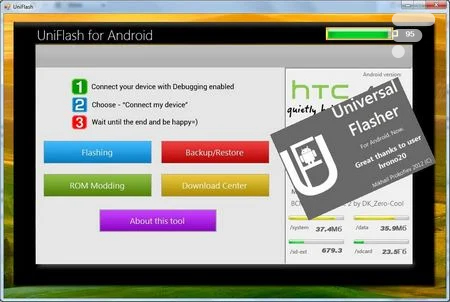
Le forum XDA-developpers frappe encore, en la personne de MihailPro et de son logiciel UniFlash (sous Windows).
Uniflash offre les fonctionnalités suivantes:
- Flasher
- un kernel (boot.img)
- Recovery (recovery.img)
- Ecran de démarrage (Splash)
- Radio (radio.img)
- firmwares/ROM officiels et customs
- Mises à jour, patchs et fichiers ZIP
- un kernel (boot.img)
- Recovery (recovery.img)
- Ecran de démarrage (Splash)
- Radio (radio.img)
- firmwares/ROM officiels et customs
- Mises à jour, patchs et fichiers ZIP
- Modifier
- éditer le fichier build.prop
- effacer des applications systèmes
- installation et suppression d’applications autres
- copie de fichiers vers et depuis le terminal Android, suppression de fichiers
- réinitialisation du terminal (Wipe DATA / Factory Reset)
- effacement du cache (Wipe CACHE)
- éditer le fichier build.prop
- effacer des applications systèmes
- installation et suppression d’applications autres
- copie de fichiers vers et depuis le terminal Android, suppression de fichiers
- réinitialisation du terminal (Wipe DATA / Factory Reset)
- effacement du cache (Wipe CACHE)
- Plus
- Sauvegarde et restauration
- Informations sur le téléphone
- Sauvegarde et restauration
- Informations sur le téléphone
Pour les personnes rompues à l’usage des recovery custom (clockworkmod recovery par exemple) et aux manipulations sous ADB, rien de bien nouveau sous le soleil. Cependant Uniflash, à la différence du recovery, s’utilise directement depuis un PC (sous Windows), ce qui est bien plus confortable (le PC pas Windows ;-).
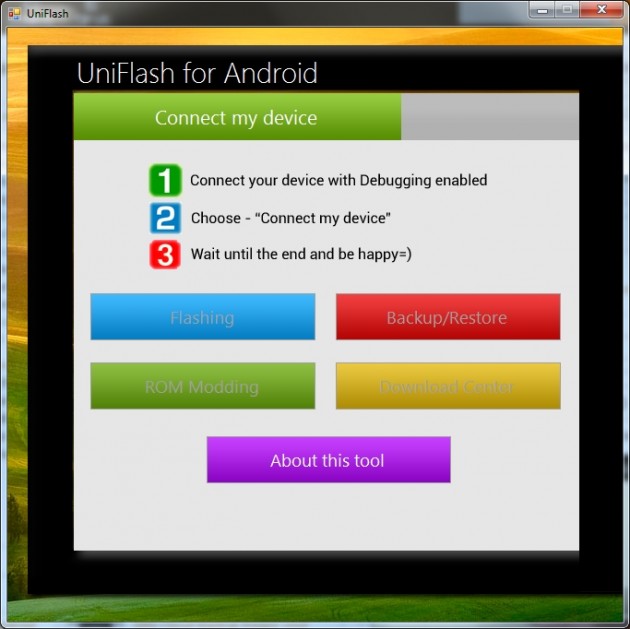
Une fois Uniflash téléchargé sur le PC et décompressé, on lance le programme:
Il faut bien évidemment relier le smartphone ou la tablette au PC via USB (mode USB debug activé), puis cliquer sur « Connect my device ». Le terminal est alors reconnu, le menu s’affiche, avec en partie droite des informations sur le smartphone Android.
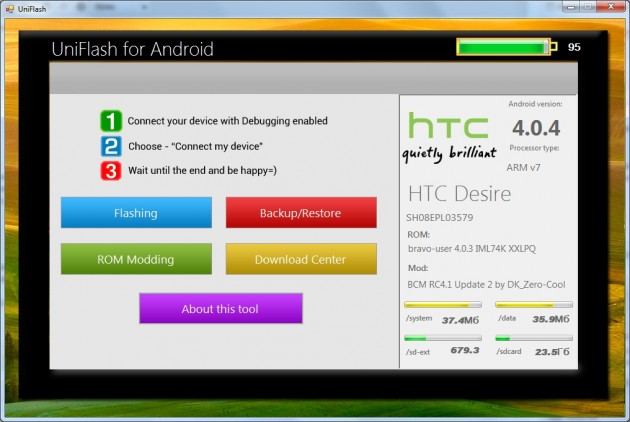
Les fonctions les plus intéressantes se trouvent en cliquant sur Flashing :
On peut procéder aux opérations de flashage, mais aussi rebooter le terminal dans les 3 modes possibles (normal, recovery, bootloader). C’est aussi ici que l’on pourra installer ou supprimer des applications (APK) et procéder aux copies de fichiers (depuis la racine du téléphone, et pas seulement depuis la carte SD).
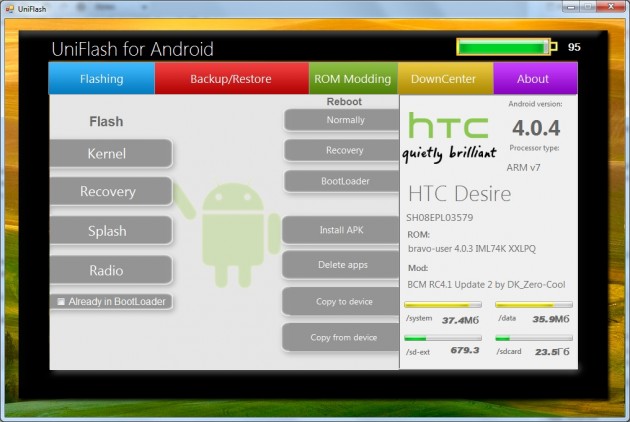 Le menu Sauvegarde et Restauration propose toutes les fonctions attendues, y compris la restauration partielle (que je n’ai pas pu tester car dans mon cas la sauvegarde est restée sur la carte SD et n’a pas été copiée sur le PC):
Le menu Sauvegarde et Restauration propose toutes les fonctions attendues, y compris la restauration partielle (que je n’ai pas pu tester car dans mon cas la sauvegarde est restée sur la carte SD et n’a pas été copiée sur le PC):
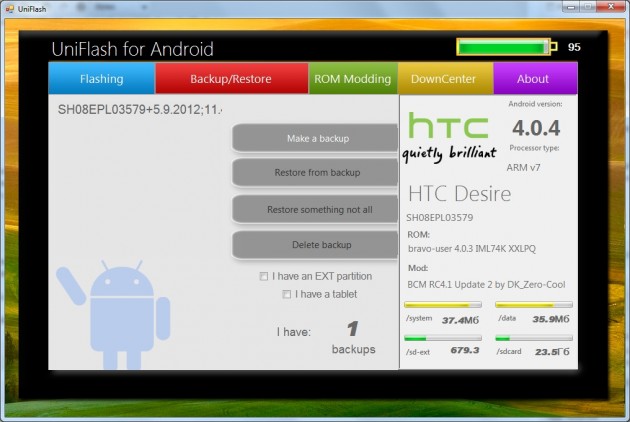
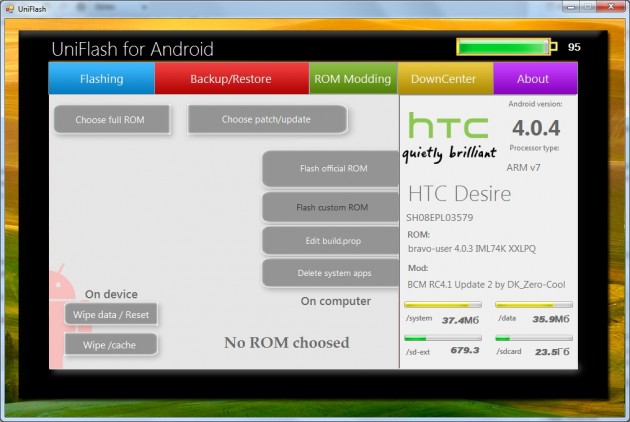
Enfin la touche ROM modding, qui permet de flasher tout ou partie d’une ROM, d’éditer le fichier build.prop, d’effacer des applications système et enfin de procéder à la réinitialisation totale du téléphone (wipe), ou du cache.
UniFlash, n’est pas exempt de bugs, mais il s’agit d’un développement en cours.
Bien évidemment son utilisation est réservée à un public très averti, disposant d’un terminal Android rooté, avec busybox installé, et préférablement un bootloader dévérouillé. Il faut aussi que les drivers USB adb de l’appareil soient installés sur le PC. Bref il faut être un geek et ne pas avoir peur de perdre la garantie de son smartphone, ou pire le smartphone tout court…
Uniflash vaut cependant le détour car très complet, et visuellement plus agréable qu’un écran noir de terminal DOS ou Linux!
Pour suivre les développements XDA n’oubliez pas l’application officielle XDA-Developers.
Utilisez-vous Google News (Actualités en France) ? Vous pouvez suivre vos médias favoris. Suivez Frandroid sur Google News (et Numerama).




















comment télécharger le setup uniflash
mon telephone reste bloquer au logo a cause de xposed sa marche ce logiciel
slt! j'arrive pas à le télécharger! comment s'y prendre?
bonjour SVP aide moi a flascher ma tablette androiid
salut j'aimerais que quelqu'un m'aide a flasher mon arnova 7C G2 svp
Sur le topic officiel c'est écrit que c'est compatible avec tous les téléphones. En attendant chez moi le programme veut même pas se lancer. Edit : Ah si la version 1.1 fonctionne, mais pas la 1.2 !
J'ai exactement eu la même réaction!
Ça devrait plutôt s'apeller WinFlash. Dommage que les développeurs s'intéressent peu au multiplateforme.
Vol Haut + Power c'est Recovery sur les Samsung en principe. (Vol Bas + Power pour Download)
A partir du moment où tu peux faire "joujou" avec ton tel sous ADB et le passer donc en mode fastboot, je suppose que oui. Apres effectivement, ce serait cool que le rédacteur soit beaucoup plus précis sur les terminaux en general, mais en meme temps, il faut que l'utilisateur lambda sache qu'il ne s'agit pas là d'un jeu ou d'une simple appli sms quoi.
Va dans tes paramètres, puis dans les paramètres développeurs, et désactive les tracés et la console / debug :)
"ce qui est bien plus confortable (le PC pas Windows " en tout cas plus confos que mac os...
"Un tour sur XDA" n'est pas suffisamment précis. Des liens c'est beaucoup mieux ;). Je suis certain qu'il y a des intéressés parmi les lecteurs. Même si j'ai regardé et cherché pour le Samsung Galaxy SII et n'ai rien trouvé ...
J'ai un samsung, et j'ai le mode Fastboot Bouton volume Haut, bouton menu et allumage ! FastBoot est dispo pour les samsung, pas pour tous d'origine, mais un tour sur XDA et le mode devient dispo !
Enfin pour le flash à proprement parler. Pour le reboot etc. cela devrai fonctionner.
Normal. Ton galaxy S n'est flashable que sous Odin et ce logiciel ne l'exploite pas. Cet outil n'est utilisable que sur des téléphones ayant le mode fastboot. Donc pas les Samsung ....
C'était sous entendu dans ma phrase :p
Testé a l'instant sur DHD. Flash de la radio ok.
Dommage que le logiciel ne puise pas rooter les téléphones, ça serait utile pour le HTC CHACHA qui possède très peu de mémoire interne pour les applis dont une grosse partie utilisée par des applis HTC inutiles et non désinstallables sans les droits root.
ce serait bien de préciser les terminaux compatibles (ou au moins de dire que c'est pas compatible avec tout les terminaux !!)
c'est quoi la différence ?
le debut de l article me faisait rever : installer la ROM de son choix en qq clics. Le dernier paragraphe m a fait redescendre...
Odin s'utilise justement en mode DL... donc ;)
en effet, c'est vrai que pas mal d'autre telephone (autre que samsung) ont besoin de lignes de commandes. Les samsung(galaxy S 1 et 2 au moins) ont bien le mode download.
Depuis que j'ai lancé le soft, j'ai une bar de "debug" en haut sur l'écran. De plus j'ai des tracés qui s'affichent quand je navigue :-(
Marche pas avec mon Galaxy S sous CM9
Ne confondons pas flash et installation d'un fichier zip. Clockwork ne permet pas de flasher et la ligne de commande reste nécessaire pour flasher si tu as un terminal autre que Samsung. Odin c'est différent puisque dédié au constructeur coréen. D'ailleurs ce logiciel ne doit certainement pas fonctionner avec les Samsung qui nécessitent le mode Download pour flasher (presque tous en fait).
Les actions proposées par ce logiciel se font probablement à l'aide d'un terminal en ligne de commande (des boutons pour l'utilisateur), mais jusqu'à présent cela se faisait simplement avec le clockwork mod recovery ou avec odin, donc aucune ligne de code.
C'est une bonne chose pour nous. Et pour ceux qui galèrent avec les lignes de commandes
Marche avec tous les android?
Ne fonctionne pas avec mon Huawei ascend G300, ma galaxy tab et mon xperia S :(
vraiment hate a ce que ce logiciel soit un peu plus développé !
Impressionnant !
Ce contenu est bloqué car vous n'avez pas accepté les cookies et autres traceurs. Ce contenu est fourni par Disqus.
Pour pouvoir le visualiser, vous devez accepter l'usage étant opéré par Disqus avec vos données qui pourront être utilisées pour les finalités suivantes : vous permettre de visualiser et de partager des contenus avec des médias sociaux, favoriser le développement et l'amélioration des produits d'Humanoid et de ses partenaires, vous afficher des publicités personnalisées par rapport à votre profil et activité, vous définir un profil publicitaire personnalisé, mesurer la performance des publicités et du contenu de ce site et mesurer l'audience de ce site (en savoir plus)
En cliquant sur « J’accepte tout », vous consentez aux finalités susmentionnées pour l’ensemble des cookies et autres traceurs déposés par Humanoid et ses partenaires.
Vous gardez la possibilité de retirer votre consentement à tout moment. Pour plus d’informations, nous vous invitons à prendre connaissance de notre Politique cookies.
Gérer mes choix